Úvod
Zážitky s problémy s dotykovou obrazovkou vaší Samsung Galaxy Tab mohou být frustrující. Tato zařízení jsou známá svou pokročilou technologií a elegantním designem. Nicméně, i nejmodernější zařízení mohou narazit na problémy. Ať už obrazovka přestane reagovat přerušovaně nebo úplně přestane fungovat, porozumění základní příčině je klíčové. V tomto průvodci prozkoumáme běžné důvody těchto problémů, poskytneme okamžitá řešení a navrhneme, kdy konzultovat odborníka. Na konci tohoto rozsáhlého průvodce budete mít nástroje k tomu, abyste se s jistotou vypořádali se závadami dotykové obrazovky na vaší Samsung Galaxy Tab.

Běžné příčiny problémů s dotykovou obrazovkou Samsung Galaxy Tab
Před tím, než se pustíme do řešení, je nezbytné pochopit, co může způsobovat problém. Problémy s dotykovou obrazovkou mohou vznikat z celé řady faktorů, každý ovlivňující zařízení jinak.
Fyzikální a environmentální faktory
Vnější prvky často zasahují do funkčnosti dotykové obrazovky. Prach, nečistoty nebo vlhkost na obrazovce mohou zabránit její reakci, jak by měla. Nechtěné pády nebo nárazy mohly také poškodit obrazovku nebo vnitřní komponenty, což vede k závadám. Navíc extrémní teploty, ať už vysoké nebo nízké, mohou ovlivnit citlivost obrazovky.
Softwarové a aplikační závady
Na softwarové straně může zastaralý nebo poškozený software vést k nepravidelnému chování obrazovky. Konflikt mezi aplikacemi nebo chybná aktualizace aplikace může také způsobit, že obrazovka přestane reagovat. Někdy systém nemusí přidělit dostatek zdrojů pro aplikace, čímž se obrazovka může zpomalit nebo zamrznout.
Pochopení těchto příčin je předpokladem pro aplikaci efektivních řešení. S tímto vědomím, podívejme se na počáteční rychlá řešení, jak rychle obnovit funkci.
Rychlá řešení, která zkusit jako první
Ve mnoha případech mohou menší problémy s dotykovou obrazovkou vyřešit jednoduché kroky při odstraňování problémů.
Restartujte zařízení
Vypnutí a zapnutí zařízení může vyřešit dočasné závady. Restart obnoví systémové zdroje a vyčistí menší softwarové chyby, které by mohly ovlivnit funkčnost obrazovky.
Zkontrolujte čistotu obrazovky a příslušenství
Otřete obrazovku měkkým, neplínovým hadříkem, aby se odstranila špína a otisky prstů. Ujistěte se, že žádné příslušenství, jako ochrana obrazovky nebo pouzdra, nezasahují do citlivosti dotyku. Po zajištění čistoty a vrácení zařízení do jeho nejzákladnějšího stavu může být nutné přejít k pokročilejším řešením.
Propojení rychlých oprav, pokud problémy přetrvávají, stávají se pokročilé kroky při odstraňování problémů nezbytnými.
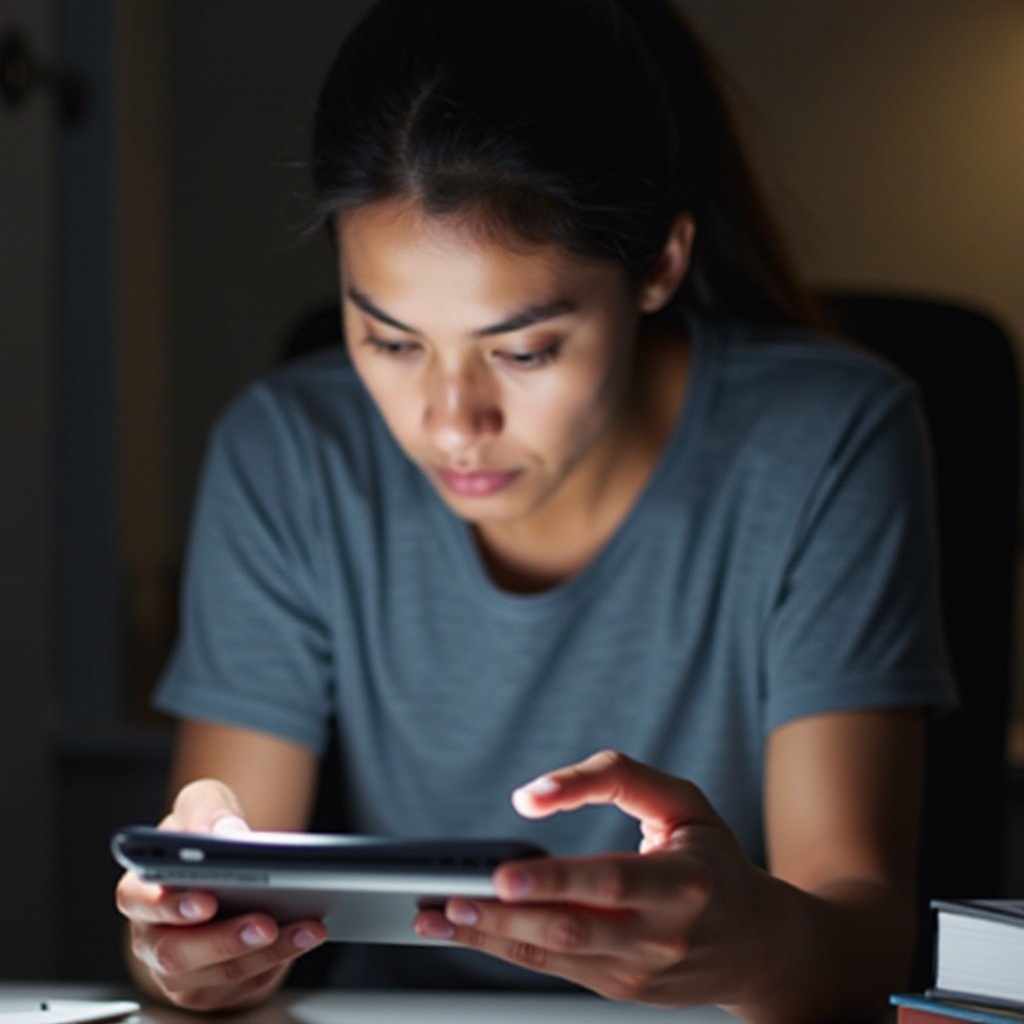
Pokročilé kroky při odstraňování problémů
Pokud předběžná řešení nefungovala, může být nutné prozkoumat tyto pokročilé metody odstraňování problémů.
Aktualizujte software a aplikace
Ujistěte se, že váš tablet má nejnovější verzi softwaru. Aktualizace softwaru často zahrnují opravy známých chyb, které by mohly ovlivňovat obrazovku. Podobně je uchovávání vašich aplikací aktuální klíčové pro zajištění kompatibility s aktuálním operačním systémem.
Vymažte oddíl cache
Někdy se systémová cache zaskladňuje, což vede k problémům s výkonem. Vymazáním oddílu cache můžete potenciálně zvýšit citlivost vašeho tabletu bez ztráty osobních údajů.
Abychom vymazali oddíl cache:
1. Vypněte zařízení.
2. Současně stiskněte a držte tlačítka napájení a zvýšení hlasitosti.
3. Uvolněte je, když se objeví logo Samsung.
4. Pomocí tlačítek hlasitosti přejděte na ‘Wipe Cache Partition’ a potvrďte tlačítkem napájení.
Spustění v nouzovém režimu pro identifikaci problematických aplikací
Nouzový režim zakáže aplikace třetích stran a umožní vám zjistit, zda některá z nich způsobuje problém.
Pro přístup k Nouzovému režimu:
1. Vypněte zařízení.
2. Znovu jej zapněte a držte tlačítko snížení hlasitosti, jakmile se objeví logo Samsung.
3. Jakmile jste v Nouzovém režimu, zkontrolujte, zda obrazovka reaguje lépe.
Zkoumání těchto pokročilých kroků pomáhá diagnostikovat hlubší problémy, nakonec naznačují, kdy je zapotřebí odborný zásah.

Kdy se obrátit na odbornou pomoc
Přestože mnoho problémů lze vyřešit doma, některé scénáře vyžadují odbornou asistenci.
Rozpoznání hardwarových problémů
Pokud dotyková obrazovka zůstává nereagující po aplikaci všech softwarových oprav, mohlo by to naznačovat hardwarový problém. Příznaky zahrnují viditelné poškození, jako praskliny, nebo když obrazovka sporadicky selhává.
Vyhledání autorizovaného servisního střediska
Vyberte autorizované servisní středisko Samsung, abyste zajistili, že vaše zařízení bude v rukou profesionálů používajících originální díly. Mohou přesně diagnostikovat a vyřešit problémy, ať už se jedná o výměnu obrazovky nebo opravu vnitřních komponentů.
Profesionální pomoc může nabídnout trvalá řešení pravidelných problémů. Implementace preventivních opatření v budoucnu může minimalizovat budoucí problémy s dotykovou obrazovkou.
Preventivní opatření pro udržení funkčnosti dotykové obrazovky
Proaktivní péče o vaše zařízení může výrazně snížit opakování problémů s dotykovou obrazovkou.
Používejte ochranné příslušenství
Investujte do kvalitních chráničů obrazovky a odolného pouzdra. Poskytují ochranu proti škrábancům, pádům a nepříznivým podmínkám prostředí.
Pravidelná údržba softwaru a aktualizace
Aktualizujte software a aplikace vašeho zařízení. Pravidelně odinstalujte nežádoucí aplikace a vyčistěte cache pro optimalizaci výkonu.
Použitím těchto opatření můžete prodloužit životnost a citlivost vašeho zařízení. Jak zakončíme tento průvodce, shrňme proces odstraňování problémů.
Závěr
Udržení plně funkční dotykové obrazovky na vaší Samsung Galaxy Tab vyžaduje pochopení potenciálních problémů a aplikaci správných řešení. Podle tohoto průvodce můžete systematicky diagnostikovat a řešit běžné problémy sami. Nicméně, v případě přetrvávajících problémů neváhejte se obrátit na odbornou pomoc. S preventivní péčí můžete zajistit hladší zážitek s vaším zařízením.
Často kladené otázky
Proč obrazovka mého Samsung Galaxy Tab nereaguje na dotyk?
Mohou zde být softwarové chyby, nečistoty na obrazovce nebo poškození hardwaru.
Jak opravit nereagující dotykovou obrazovku na mém Samsung Galaxy Tab?
Zkuste zařízení restartovat, vyčistit obrazovku, aktualizovat software nebo spustit v nouzovém režimu.
Mohou aktualizace softwaru opravit problémy s dotykovou obrazovkou Samsung Galaxy Tab?
Ano, aktualizace často obsahují opravy chyb, které mohou vyřešit problémy s dotykovou obrazovkou.


